Warum druckt ein Drucker unter Windows 10 leere Seiten?
Veröffentlicht: 2019-07-24Vor Jahrhunderten existierte das Konzept eines elektronischen Druckers noch nicht. Elektrizität wurde noch nicht einmal entdeckt! Heutzutage ist es jedoch nicht ungewöhnlich, Wohnungen und Büros mit einem Drucker zu finden. Es ist bequem und einfach geworden, Ausdrucke in Top-Qualität zu erstellen. Schließlich dauert es nur wenige Minuten, bis Ihre Druckdatei genau so ist, wie Sie es sich wünschen. Allerdings haben Drucker noch einige Nachteile.
Drucker haben auch eine Vielzahl von Problemen, darunter Papierstaus, verzögerte Reaktion und mehr. Auch wenn Sie kein IT-Experte sind, ist es dennoch hilfreich, wenn Sie wissen, wie Sie diese häufigen Druckerprobleme beheben können. Was passiert, wenn ein Drucker leere Seiten zwischen gedruckten Seiten druckt? Nun, es gibt viele Gründe, warum dieses Problem auftreten kann. Darüber hinaus hängt die Lösung davon ab, was das Problem überhaupt verursacht hat. In diesem Beitrag zeigen wir Ihnen, wie Sie verhindern können, dass ein Drucker zusätzliche leere Seiten druckt.
Warum druckt ein Drucker leere Seiten?
Es gibt verschiedene Gründe, warum Drucker zufällig leere Seiten erzeugen. Hier sind einige davon:
- Leere Tintenpatrone – Ohne Tinte kann ein Drucker keinen Ausdruck erstellen. Sie müssen die Toner-/Tintenfüllstände überprüfen, um sicherzustellen, dass genügend Tinte für den Drucker vorhanden ist. Andernfalls müssen Sie die Patrone durch eine neue ersetzen.
- Falsche Patroneninstallation – Sie müssen auch sicherstellen, dass die Patrone richtig installiert ist. Selbst wenn es voller Tinte ist, werden Sie am Ende immer noch leere Seiten haben, wenn Sie es nicht richtig an den Drucker anschließen. Entfernen Sie also die Patrone und versuchen Sie dann, sie erneut zu installieren.
- Verstopfte Düsen – Gelegentlich verhärtet sich die Tinte und verstopft die Düsen. In diesem Fall müssen Sie die Tintenpatronen reinigen. Wie das geht, zeigen wir Ihnen in der folgenden Anleitung.
- Falsches Papierformat – Vielleicht haben Sie ein Standardpapierformat für Ihren Drucker eingestellt. Wenn Sie also das falsche Papierformat einlegen, erzeugt das Gerät wahrscheinlich keinen Ausdruck. In diesem Fall müssen Sie sicherstellen, dass Sie die Druckereinstellungen entsprechend anpassen, bevor Sie mit dem Verfahren beginnen.
- Probleme mit dem Druckertreiber – Es ist möglich, dass Sie einen veralteten oder beschädigten Druckertreiber haben. Um dieses Problem zu lösen, müssen Sie lediglich den Treiber aktualisieren.
- Softwareproblem – In einigen Fällen liegt das Problem bei der Druckersoftware selbst. In diesem Fall verwenden Sie am besten die Drucker-Fehlerbehebung Ihres Computers.
Keine Panik, wenn Sie auf dasselbe Problem stoßen. Unabhängig von der Ursache des Problems können wir Ihnen zeigen, wie Sie verhindern können, dass ein Drucker zusätzliche leere Seiten druckt.
Lösung 1: Neustart Ihres Druckers
Wenn es um technische Geräte geht, kann ein einfacher Neustart normalerweise häufige Probleme beheben. Es würde also nicht schaden, wenn Sie zuerst die einfachste Lösung ausprobieren. Sie können fortfahren, indem Sie die folgenden Schritte ausführen:
- Drücken Sie den Netzschalter Ihres Druckers und warten Sie, bis er vollständig heruntergefahren ist.
- Ziehen Sie das Netzkabel Ihres Druckers aus der Steckdose und warten Sie dann drei Minuten.
- Stecken Sie das Druckerkabel nach einigen Minuten wieder in die Steckdose.
- Schalten Sie Ihren Drucker ein und versuchen Sie dann, mehrere Seiten zu drucken.
Lösung 2: Probleme mit Tintenpatronen beheben
Wie wir bereits erwähnt haben, ist es möglich, dass es Probleme mit Ihrer Tintenpatrone gibt. Wir empfehlen Ihnen daher, die folgenden Schritte auszuführen, um sicherzustellen, dass Sie eine voll funktionsfähige Tintenpatrone haben:
- Überprüfen Sie, ob der Tinten-/Tonerstand Ihres Druckers ausreichend ist. Ersetzen Sie bei Bedarf Ihre Patronen.
- Entfernen Sie die Patronen, um zu sehen, ob eine davon beschädigt ist. Wenn Sie defekte Patronen finden, tauschen Sie diese sofort aus.
- Stellen Sie sicher, dass die Patronen richtig installiert sind. Entfernen Sie dazu7 die Patronen und setzen Sie sie wieder richtig ein.
- Um verstopfte Düsen zu beheben, prüfen Sie, ob Ihr Gerät über die Option „Druckkopf-Düsentest“ verfügt. Wählen Sie diese Option und lassen Sie dann Ihren Drucker die Düsen reinigen. Das Drucksystem beseitigt die Verstopfung automatisch, sodass die Tinte reibungslos fließen kann.
Wenn Sie sich vergewissert haben, dass alle Ihre Tintenpatronen ordnungsgemäß funktionieren, versuchen Sie, mehrere Seiten zu drucken, und prüfen Sie, ob dazwischen leere Seiten vorhanden sind. Wenn das Problem weiterhin besteht, fahren Sie mit der nächsten Lösung fort.
Lösung 3: Aktualisieren Ihres Druckertreibers
Möglicherweise haben Sie einen veralteten oder beschädigten Druckertreiber. Wir empfehlen Ihnen daher, Ihren Treiber zu aktualisieren, um das Problem zu beheben. Eine Möglichkeit, dies zu tun, besteht darin, den Treiber manuell herunterzuladen und zu installieren. Diese Option kann jedoch mühsam und kompliziert sein. Sie müssen auf die Website des Druckerherstellers gehen und dann den Treiber finden, der mit Ihrer Betriebssystemversion und Ihrem Prozessortyp kompatibel ist. Sie müssen genau auf dieses Detail achten, denn wenn Sie den falschen Treiber installieren, könnten Sie am Ende mit Systeminstabilitätsproblemen zu kämpfen haben.

Andererseits gibt es eine einfachere und zuverlässigere Möglichkeit, das Problem zu beheben. Sie können den Prozess automatisieren und Ihren Druckertreiber mit Hilfe von Auslogics Driver Updater aktualisieren. Wenn Sie dieses Tool verwenden, brauchen Sie nur auf eine Schaltfläche zu klicken. Es sucht automatisch nach dem neuesten Treiber für Ihren Drucker. Außerdem wird die für Ihr Betriebssystem und Ihren Prozessor geeignete Version heruntergeladen und installiert.
Als Bonus verbessert Auslogics Driver Updater die Gesamtleistung Ihres PCs. Es ist erwähnenswert, dass dieses Softwareprogramm alle treiberbezogenen Probleme behandelt. So werden alle problematischen Treiber auf Ihrem Computer repariert. Sobald der Vorgang abgeschlossen ist, werden Sie feststellen, dass die meisten Prozesse schneller und effizienter als zuvor ausgeführt werden.
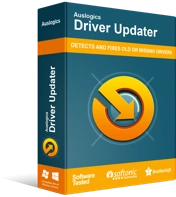
Beheben Sie PC-Probleme mit Driver Updater
Instabile PC-Leistung wird oft durch veraltete oder beschädigte Treiber verursacht. Auslogics Driver Updater diagnostiziert Treiberprobleme und lässt Sie alte Treiber auf einmal oder einzeln aktualisieren, damit Ihr PC reibungsloser läuft
Lösung 4: Ausführen der Fehlerbehebung für Ihren Drucker
Eines der herausragenden Dinge an Windows 10 ist, dass es über integrierte Fehlerbehebungen für allgemeine technische Probleme verfügt. Es gibt auch eine, die speziell zur Behebung von Druckerproblemen entwickelt wurde. Wir empfehlen daher, dass Sie dieses Tool ausführen, um das Problem zu beseitigen. Hier sind die Schritte:
- Starten Sie die Einstellungen-App, indem Sie Windows-Taste + I auf Ihrer Tastatur drücken.
- Sobald Sie sich in der Einstellungen-App befinden, klicken Sie auf Update & Sicherheit.
- Wechseln Sie nun zum Menü im linken Bereich und klicken Sie auf Problembehandlung.
- Gehen Sie zum rechten Bereich und wählen Sie dann Drucker.
- Klicken Sie auf Problembehandlung ausführen.
Lassen Sie die Fehlerbehebung alle Druckerprobleme identifizieren und beheben. Versuchen Sie nach dem Vorgang, ein Dokument zu drucken, um zu sehen, ob leere Seiten vorhanden sind.
Lösung 5: Konfigurieren des Druckwarteschlangendienstes
Ein weiterer Grund, warum Drucker leere Seiten erzeugen, sind beschädigte Print Spooler-Dateien. In diesem Fall müssen Sie den mit Printer Spooler verbundenen Dienst konfigurieren, um das Problem zu beseitigen. Befolgen Sie die nachstehenden Anweisungen, um fortzufahren:
- Drücken Sie auf Ihrer Tastatur Windows-Taste + R. Dies öffnet das Dialogfeld „Ausführen“.
- Geben Sie im Dialogfeld Ausführen „services.msc“ (ohne Anführungszeichen) ein und klicken Sie dann auf OK.
- Sobald das Dienste-Fenster geöffnet ist, scrollen Sie nach unten, bis Sie den Druckspooler-Dienst finden.
- Doppelklicken Sie darauf und klicken Sie dann im neuen Fenster auf Stopp.
- Klicken Sie auf OK, um die vorgenommene Änderung zu speichern.
- Öffnen Sie nun den Datei-Explorer, indem Sie Windows-Taste + E auf Ihrer Tastatur drücken.
- Navigieren Sie zu diesem Ordner:
C:\Windows\System32\spool\DRUCKER
- Entfernen Sie den gesamten Inhalt des Ordners.
- Öffnen Sie das Fenster „Dienste“ erneut und doppelklicken Sie dann auf „Druckspooler“.
- Klicken Sie im neuen Fenster auf Start.
- Vergessen Sie nicht, den Starttyp auf Automatisch einzustellen.
- Klicken Sie auf OK, um fortzufahren.
Versuchen Sie nach dem Konfigurieren des Druckwarteschlangendienstes erneut, mehrere Seiten zu drucken, um festzustellen, ob das Problem behoben wurde.
Was denkst du über diesen Artikel?
Lassen Sie uns wissen, wie wir diesen Blogbeitrag verbessern können, indem Sie unten einen Kommentar abgeben!
